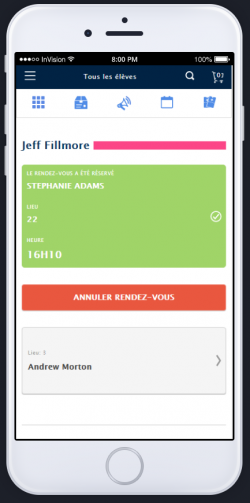Prise d’un rendez-vous pour une conférence de parents sur le site Web mobile à l’intention des parents de School-Day.
La fonction Conférences de parents de School-Day facilite la prise de rendez-vous. Le présent article offre aux parents des instructions détaillées pour la prise d’un rendez-vous sur le site Web mobile à l’intention des parents de School-Day.
-
1
Pour accéder au calendrier pour les rencontres parents-enseignants, ouvrez une session dans School-Day.
- Pour un complément d’information sur la façon d’ouvrir une session sur le site Web mobile à l’intention des parents de School-Day, cliquez sur le lien fourni ou consultez les articles connexes.
-
2
Touchez l’icône du menu à trois lignes situé dans le coin supérieur gauche du tableau de bord, et touchez Conférences de parents.
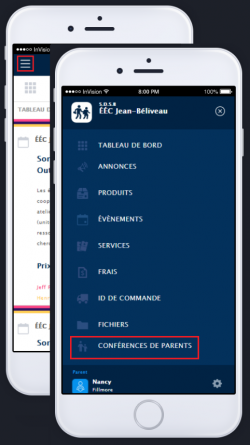
-
3
Touchez la date de la conférence pour accéder au calendrier et prendre un rendez-vous.
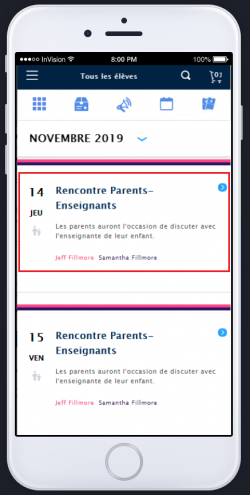
Si vous n’êtes pas en mesure de voir le lien Conférences de parents, cela peut être dû aux raisons suivantes :
- L’école n’a pas mis sur pied ou activé une rencontre.
- Le ou les groupes auxquels votre ou vos élèves appartiennent ne sont peut-être pas inclus dans une rencontre. Vous verrez uniquement une conférence lorsqu’un groupe auquel votre élève appartient est disponible pour une rencontre et lorsque l’un des enseignants de ce groupe a été sélectionné pour participer à la conférence.
Les rencontres sont créées et administrées par le personnel de l’école. Pour obtenir un complément d’information au sujet d’une rencontre qui est peut-être manquante, veuillez communiquer directement avec l’administration de votre école.
-
4
Touchez le nom de l’enseignant avec lequel vous souhaitez prendre un rendez-vous. Les enseignants disponibles pour la conférence sélectionnée seront indiqués sous chaque élève pertinent, ainsi que le lieu où la conférence aura lieu.
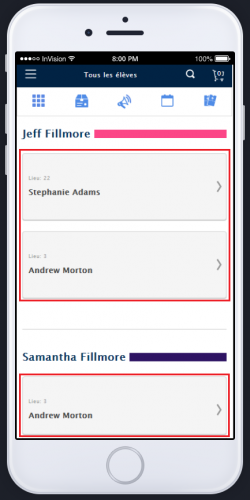
-
5
Touchez l’heure à laquelle vous souhaitez prendre le rendez-vous, puis défilez vers le bas et touchez RÉSERVER.
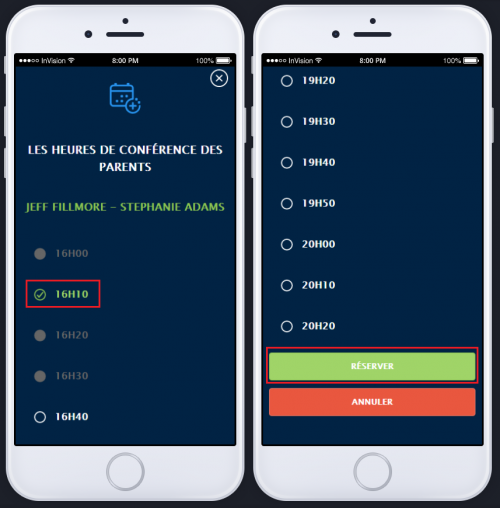
- Les heures qui apparaissent en gris sont bloquées ou ont déjà été réservées par un autre parent. Elles ne peuvent donc pas être sélectionnées.
-
6
Touchez D’ACCORD pour terminer la prise de rendez-vous.
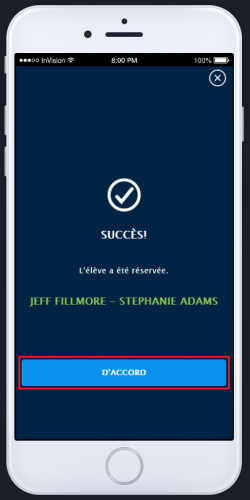
Veuillez prendre note de ce qui suit :
- Vous ne pouvez pas réserver le même créneau avec deux enseignants ou plus.
- Vous ne pouvez pas prendre plus d’un rendez-vous avec le même enseignant dans le cadre d’une même rencontre pour le même élève, peu importe le nombre de cours enseignés à votre élève par cet enseignant.
- Vous pouvez prendre un deuxième rendez-vous avec le même enseignant pour un autre élève lié à votre compte si le groupe auquel appartient l’autre élève est disponible pour la rencontre ou si vous avez deux élèves dans la même classe.
- Le texte mis en évidence que vous voyez ci-dessous fait référence à l’emplacement des rendez-vous et ne concerne pas le niveau scolaire de votre élève. Ce que les parents voient dans cette section, ce sont les choix faits par le créateur du calendrier pour l’emplacement des rendez-vous qui, au moment de la création, passe par défaut à l’un des cours enseignés par l’enseignant. Par exemple, si votre élève est en 3e année, que l’enseignant enseigne aux élèves de la 1re à la 3e année et que vous voyez un niveau qui n’est pas celui de votre élève, c’est parce que l’emplacement n’a pas été changé au moment où l’événement a été créé.
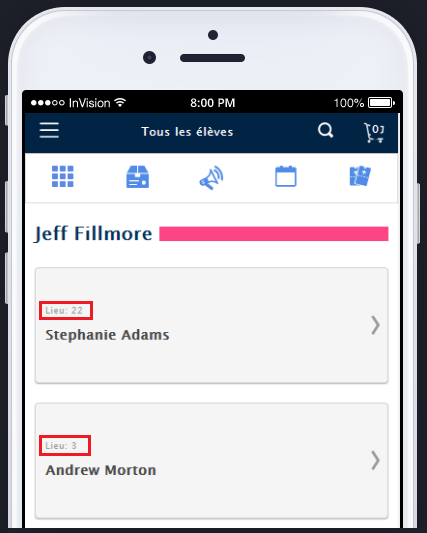
-
7
Si vous avez sélectionné une heure qui n’apparaît pas en gris et que vous voyez l’écran suivant après avoir touché RÉSERVER, cela signifie que l’heure est bloquée ou a été réservée par un autre parent avant que vous touchiez RÉSERVER. Touchez RÉESSAYER et sélectionnez une autre heure.
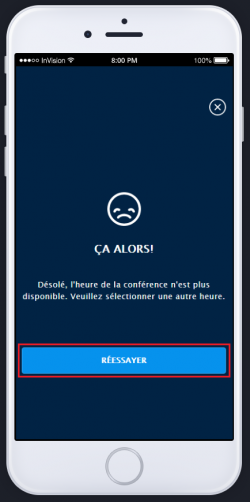
-
8
Tous les rendez-vous réservés apparaîtront en vert et indiqueront le nom de l’enseignant, le lieu et l’heure de la conférence.